Kā novērst Kindle White Screen problēmas
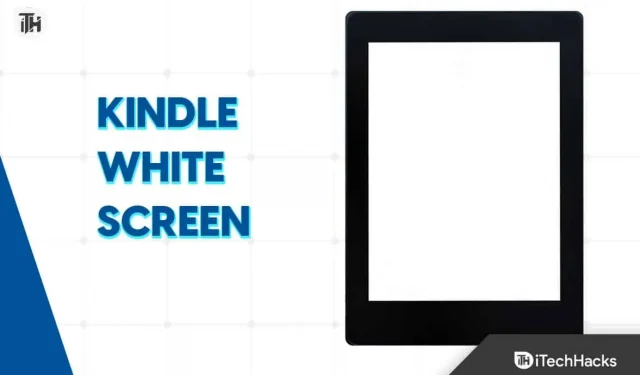
Kindle ir Amazon ekskluzīvs produkts, ko var iegādāties, izmantojot viņu vietni vai mobilo lietotni. Indijā Kindle Paperwhite 10th Gen E-Reader maksā 7999 rūpijas. Mazā un kompaktā izmērā tajā var uzglabāt tūkstošiem grāmatu (gan ilustrētu, gan bez ilustrācijas). Jūs nevarat nēsāt visas savas iecienītākās grāmatas ceļojuma laikā vai ārpus mājas.
Izmantojot Kindle, jums nekad nav jāuztraucas par Agatas Kristi noslēpumu pazaudēšanu vai Šekspīra lugas atkārtošanu. Bet ko darīt, ja tas nedarbojas pareizi, kamēr jūs lasāt savu iecienītāko noble?
Nu, ļaujiet man jums pastāstīt, ka nesen daudziem lietotājiem rodas Kindle White Screen problēma, par kuru daudzi ir sākuši vainot Amazon. Tātad, ja jūs saskaraties ar tādu pašu problēmu, pārtrauciet vainot citus un veiciet tālāk minētos labojumus.
Kas izraisa Kindle baltā ekrāna problēmu?
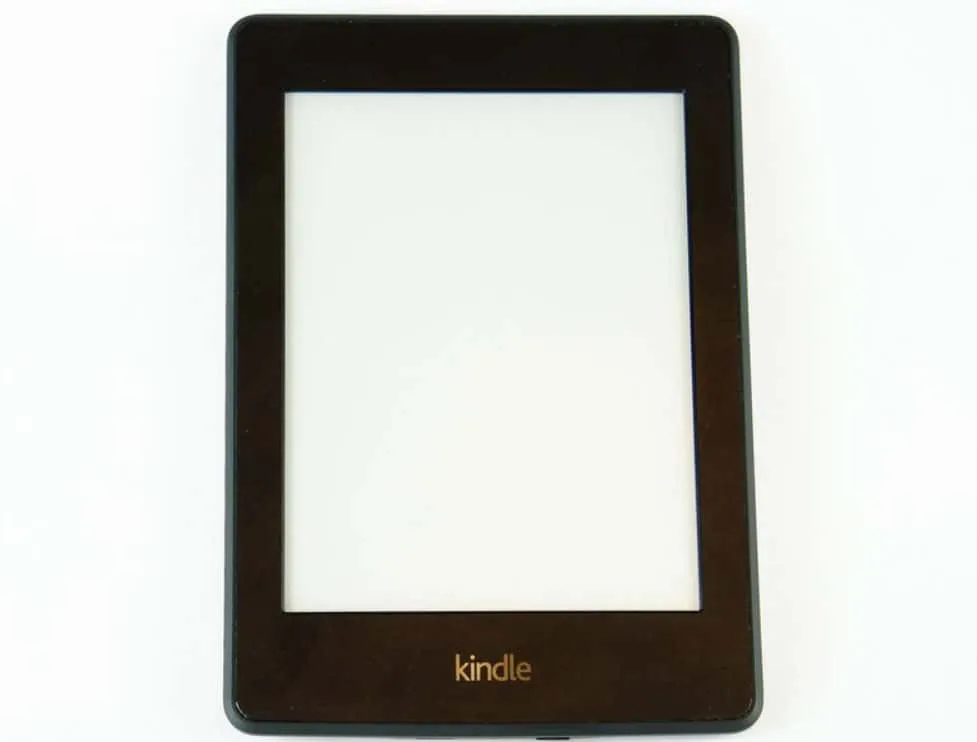
Kindle White ekrānus un ierīces, kas nereaģē, parasti izraisa kāda no tālāk norādītajām problēmām.
- Tā kā Kindles ir ierobežota apstrādes jauda, tos ir viegli pārslogot. Vairumā gadījumu tas notiek, apmeklējot tīmekļa lapas, izmantojot pārlūkprogrammu.
- Ja Kindle ierīcē tiek ielādēts pārāk daudz datu, tas var sasalt, izraisot Kindle baltā ekrāna problēmu. Tas pats parasti notiek, izmantojot tīmekļa pārlūkprogrammu.
- Kindles var sasalt, ja akumulatora uzlādes līmenis ir zems, jo tas samazina procesora jaudu.
- Baltais ekrāns var parādīties programmaparatūras problēmu dēļ vai tad, ja funkcija, kuru mēģināt izmantot, netiek atbalstīta.
Kā novērst Kindle White Screen problēmu
Šeit ir daži risinājumi, kas var atrisināt Kindle White Screen problēmu. Tāpēc apskatīsim tos:
Restartējiet Kindle
Lai atrisinātu problēmu ar savu Kindle, vislabāk to restartēt. Jebkurā gadījumā atiestatīšana ir ātrs un vienkāršs process, kas neizdzēš datus. Jūs varat dot tam pāris minūtes, lai tas atsaldētu, bet jums nav jāgaida, līdz tas atsaldēsies.
Ja jūsu Kindle nereaģē, nospiediet un turiet barošanas pogu, līdz ekrāns mirgo, pēc tam atlaidiet to. Tas tiks restartēts, un jūs varat sākt lasīt no jauna.
Piespiedu pārstartēšanas ierīce

Ir jāveic tikai trīs darbības, lai piespiestu restartēt savu Kindle, lai tas varētu atgriezties darba kārtībā. Šī metode attiecas uz visiem modeļiem un atjaunos ierīces pilnu funkcionalitāti.
Lai restartētu, apgrieziet Kindle otrādi un apmēram 15 sekundes turiet barošanas pogu, pretējā gadījumā ekrānā tiks parādīts dialoglodziņš. Ikreiz, kad tiek parādīts ekrāna baltums vai dialoglodziņš, nospiediet barošanas pogu un turiet 40 sekundes. Kad esat veicis šīs darbības, jūsu Kindle vajadzētu automātiski atsāknēt.
Uzlādējiet Kindle
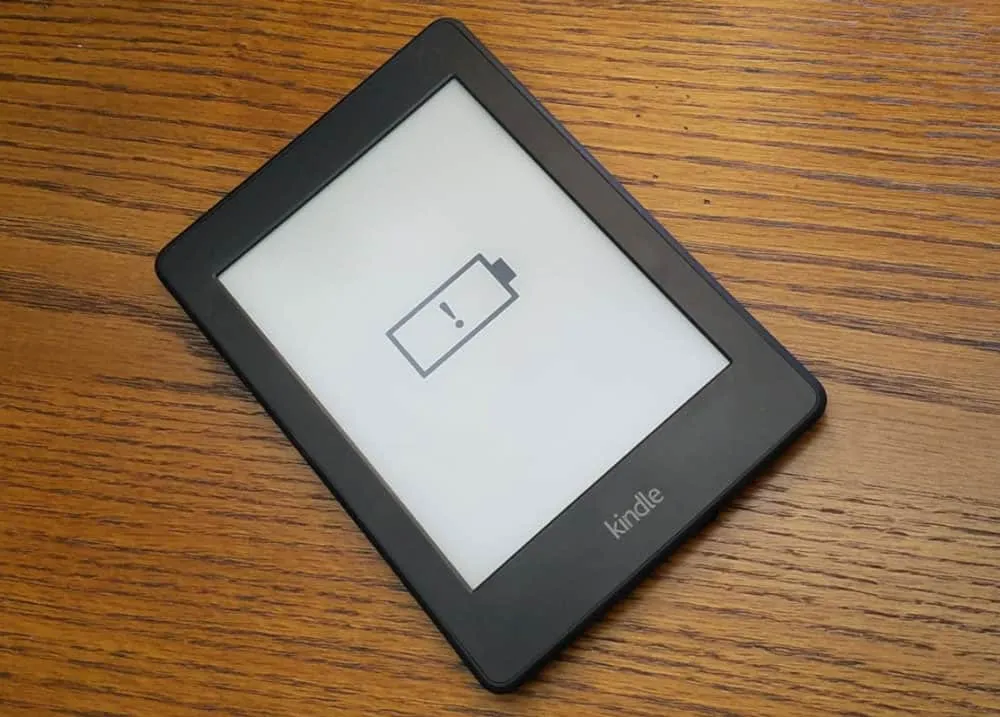
Dažos gadījumos Kindle akumulatoram var būt īssavienojums, un tas ir pilnībā jāuzlādē, pirms tas atkal ieslēdzas. Ja jūsu Kindle neieslēdzas vai tiek parādīts tukšs balts ekrāns, mēģiniet uzlādēt ierīci, līdz tā ir pilnībā uzlādēta. Pēc aptuveni 3 stundu uzlādes turiet nospiestu barošanas pogu desmit sekundes, lai restartētu Kindle un ieslēgtu to.
Atjauniniet programmaparatūru
Iespējams, jūsu ierīcē atkārtoti baltā ekrāna problēmas ir novecojušas programmaparatūras dēļ. Pēc tam mēs iesakām restartēt savu Kindle un mēģināt atjaunināt programmaparatūru, ja neviena no iepriekš minētajām metodēm nedarbojas.
Dodieties uz Amazon Kindle programmatūras atjaunināšanas lapu un lejupielādējiet nepieciešamo programmatūras atjauninājumu. Pēc tam varat vilkt programmatūras atjaunināšanas failu no sava Windows datora uz savu Kindle. Nākamais solis ir atvienot savu Kindle no datora, pēc tam rīkojieties šādi:
- Pieskarieties vienumam Izvēlne (trīs vertikāli punkti) .
- Pēc tam noklikšķiniet uz Iestatījumi > Izvēlne (trīs vertikāli punkti).
- Visbeidzot, nospiediet Update Your Kindle .
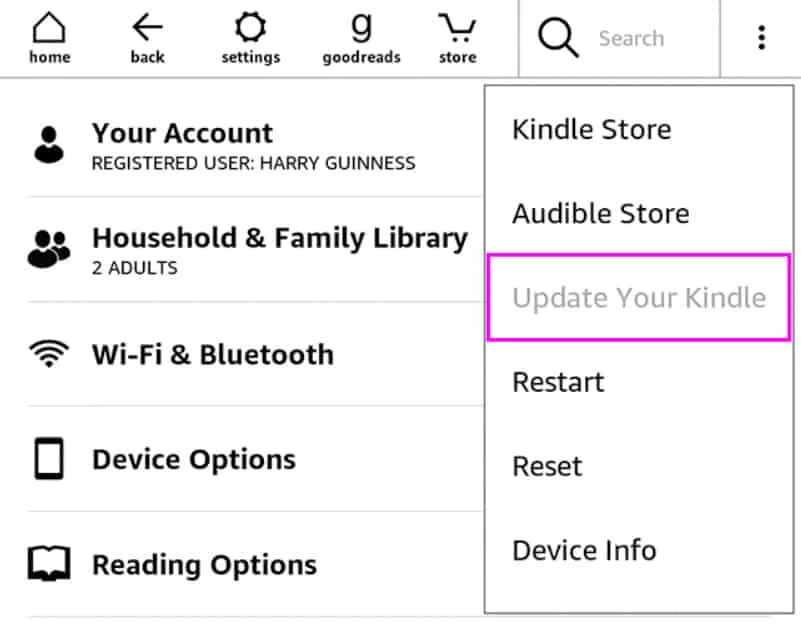
Kindle rūpnīcas atiestatīšana
Ja jūsu Kindle joprojām saskaras ar iesaldēšanas problēmām, iespējams, būs jāmēģina atiestatīt rūpnīcas iestatījumus. Pēc šīs darbības jums būs atkārtoti jāsavieno Kindle ar savu Amazon kontu un atkārtoti jālejupielādē savas grāmatas. Lai atiestatītu Kindle rūpnīcas iestatījumus, veiciet šīs darbības:
- Velciet uz leju un pieskarieties vienumam Ātrās darbības vai Izvēlne .
- Pēc tam noklikšķiniet uz pogas Iestatījumi vai Visi iestatījumi .
- Tagad dodieties uz Ierīces opcijas vai Izvēlne > Atiestatīt (vecākām ierīcēm vēlreiz atlasiet Atiestatīt ierīci ).
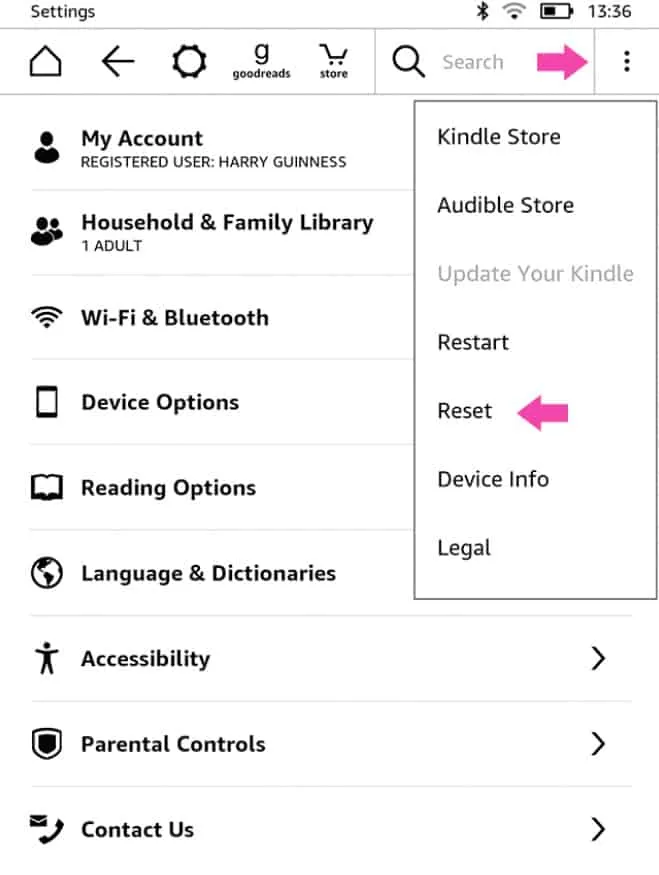
- Visbeidzot noklikšķiniet uz JĀ .
Sazinieties ar Amazon Kindle klientu atbalsta dienestu
Izpildiet šos norādījumus, lai sazinātos ar Amazon klientu atbalsta dienestu, ja nekas cits neizdodas:
- Apmeklējiet vietni Amazon.com un piesakieties.
- Apskatiet Amazon atbalsta lapu.
- Izvēlieties Kindle, Fire vai Alexa ierīci .
- Izvēlieties ierīces veidu.
- Problēmas izvēle ir nākamais solis; izvēlieties jebkuru problēmu
- Atbildot uz jūsu jautājumu, jūs redzēsit pogu, kas saka: Man ir vajadzīga papildu palīdzība . Noklikšķiniet uz šīs pogas.
- Jūs redzēsit ekrānu, kas piedāvā tērzēšanas vai tālruņa atbalstu.
- Ja izvēlaties tērzēšanas opciju, varat tērzēt ar robotu un galu galā sasniegt reālu personu klientu apkalpošanas dienestā. Tomēr, atlasot tālruni atvērtu, ievadiet savu numuru, un ar jums nekavējoties sazināsies.
Apkopojot
Tātad, tas ir viss, ko mēs jums varam piedāvāt, lai novērstu Kindle White Screen problēmu . Mēs ceram, ka šajā rakstā minētās problēmu novēršanas darbības jums ir palīdzējušas. Ja jums nepieciešama papildu palīdzība, komentējiet tālāk un informējiet mūs.
- Kā labot balto nāves ekrānu, startējot Windows 11
- Televizora statiskā stāvokļa labošana — ekrāns, troksnis, pārklājums, efekts
- Kā noņemt skribējumus iPhone ekrānuzņēmumā
- Kā labot Windows 11 zilā ekrāna nāves kļūdas
- Labojiet Cūkkārpas mantoto melno ekrānu pēc startēšanas operētājsistēmā Windows 10/11
- Kā labot Samsung televizora pusekrāna tumšumu vienā pusē
Atbildēt